win11鼠标左键失灵怎么办 win11左键点击没反应修复方法
更新时间:2023-05-10 09:34:20作者:runxin
我们在日常操作win11电脑的时候,想要打开系统中的某个文件或者程序时,只需要通过鼠标双击左键就能够轻松打开,不过有用户的win11系统却遇到了鼠标左键点击没反应的情况,那么win11鼠标左键失灵怎么办呢?接下来小编就来教大家win11左键点击没反应修复方法。
具体方法:
方法一
1.可能是因为我们启动了Windows推送通知服务,就关闭了。
2.首先按“win+r”快捷键调出运行,然后输入“services.msc”,回车确认。
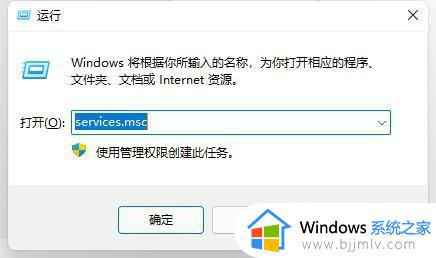
3、然后在服务列表中找到“Windows推送通知系统服务”,双击打开。
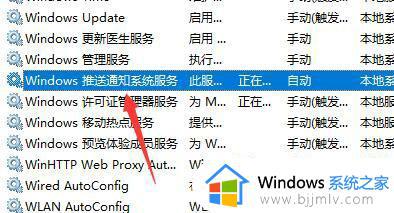
4、接着在其中将启动类型更改为“禁用”,再点击下面的“停止”。
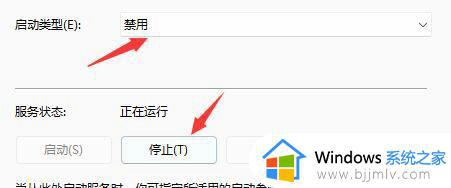
5、点击“确定”保存后,重启电脑就可以了。
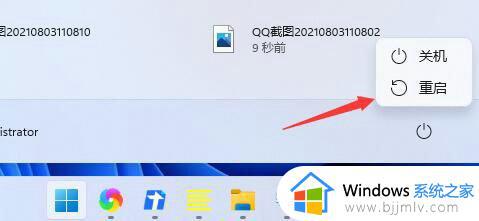
方法二
1、有可能是因为系统卡主了,这时候只需要按下键盘“ctrl+shift+esc”打开 任务管理器 。
2、然后在其中找到“Windows资源管理器”,右键选中它点击“重新启动”即可。
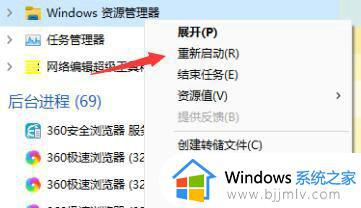
方法三
可以尝试下重启电脑。
关于win11左键点击没反应修复方法就给大家简单介绍到这了,有遇到相同问题的用户可参考本文中介绍的步骤来进行修复,希望能够对大家有所帮助。
win11鼠标左键失灵怎么办 win11左键点击没反应修复方法相关教程
- win11左键点击没反应怎么办 win11左边点击没反应修复方法
- win11左键点音量没反应怎么解决 win11左键点击音量键没反应如何处理
- win11桌面右键无反应怎么办 win11桌面点击右键没反应修复方法
- win11开机鼠标键盘没反应怎么办 win11开机鼠标键盘失灵修复方法
- win11桌面左边点不了怎么办 win11桌面左半边无法点击修复方法
- win11键盘失灵怎么办 win11键盘输入没反应修复方法
- win11回退键没反应怎么办 win11系统回退选项失灵修复方法
- win11 键盘鼠标失灵怎么恢复 windows11键盘鼠标失灵如何解决
- win11桌面右键失效怎么办 win11电脑右键没有反应修复方法
- win11键盘全部没反应怎么办 win11键盘没反应修复方法
- win11恢复出厂设置的教程 怎么把电脑恢复出厂设置win11
- win11控制面板打开方法 win11控制面板在哪里打开
- win11开机无法登录到你的账户怎么办 win11开机无法登录账号修复方案
- win11开机怎么跳过联网设置 如何跳过win11开机联网步骤
- 怎么把win11右键改成win10 win11右键菜单改回win10的步骤
- 怎么把win11任务栏变透明 win11系统底部任务栏透明设置方法
热门推荐
win11系统教程推荐
- 1 怎么把win11任务栏变透明 win11系统底部任务栏透明设置方法
- 2 win11开机时间不准怎么办 win11开机时间总是不对如何解决
- 3 windows 11如何关机 win11关机教程
- 4 win11更换字体样式设置方法 win11怎么更改字体样式
- 5 win11服务器管理器怎么打开 win11如何打开服务器管理器
- 6 0x00000040共享打印机win11怎么办 win11共享打印机错误0x00000040如何处理
- 7 win11桌面假死鼠标能动怎么办 win11桌面假死无响应鼠标能动怎么解决
- 8 win11录屏按钮是灰色的怎么办 win11录屏功能开始录制灰色解决方法
- 9 华硕电脑怎么分盘win11 win11华硕电脑分盘教程
- 10 win11开机任务栏卡死怎么办 win11开机任务栏卡住处理方法
win11系统推荐
- 1 番茄花园ghost win11 64位标准专业版下载v2024.07
- 2 深度技术ghost win11 64位中文免激活版下载v2024.06
- 3 深度技术ghost win11 64位稳定专业版下载v2024.06
- 4 番茄花园ghost win11 64位正式免激活版下载v2024.05
- 5 技术员联盟ghost win11 64位中文正式版下载v2024.05
- 6 系统之家ghost win11 64位最新家庭版下载v2024.04
- 7 ghost windows11 64位专业版原版下载v2024.04
- 8 惠普笔记本电脑ghost win11 64位专业永久激活版下载v2024.04
- 9 技术员联盟ghost win11 64位官方纯净版下载v2024.03
- 10 萝卜家园ghost win11 64位官方正式版下载v2024.03